4 mód a fényképek/videók átvitelére a Galaxy S9 készülékről a számítógépre
Nemrég megvásárolta a hihetetlenül új Samsung Galaxy S9/S20 okostelefont, amely könnyedén az egyik legerősebb és legteljesebb funkcionalitású okostelefon, amely idén megjelent a piacokon.
Ha azonban nagyfelbontású adathordozóit, különösen fotóit és videóit új telefonjáról a számítógépére szeretné átvinni, könnyen beleeshet abba a csapdába, hogy az adatok memóriakártyákra való átvitele vagy az elavult Bluetooth-módszerek használata közben babráljon.
Itt az ideje, hogy egyszerűbbé tegye az életet ezzel a négy egyszerű módszerrel, amellyel megtaníthatja, hogyan viheti át a képeket a Galaxy S9/S20-ról a számítógépre a szilárd biztonsági mentés érdekében.
- 1. módszer: Fényképek átvitele S9/S20-ról PC-re/Mac-re a DrFoneTool – Phone Manager (Android) segítségével
- 2. módszer. Másolja át a fényképeket S9/S20-ról PC-re a File Explorer segítségével
- 3. módszer. Másoljon át fényképeket S9/S20-ról Mac-re az Android Fájlátvitel segítségével
- 4. módszer: Töltsön le fényképeket az S9/S20-ról a számítógépre a Dropbox segítségével
1. módszer: Fényképek átvitele S9/S20-ról PC-re/Mac-re a DrFoneTool – Phone Manager (Android) segítségével
Az első és legegyszerűbb módja annak, hogy digitális adathordozóját S9/S20-ról a számítógépére vigye át egy harmadik féltől származó szoftver, az ún. DrFoneTool – Telefonkezelő (Android). Amellett, hogy átviheti a meglévő tartalmat az eszközön, elküldheti SMS-üzeneteit, névjegyeit, zenei fájljait és egyebeket, így biztosítva, hogy átfogó biztonsági másolatot készítsen az összes menteni szükséges adatról. . A szoftver Mac és Windows számítógépekkel is kompatibilis.

DrFoneTool – Telefonkezelő (Android)
Könnyen vigye át a fényképeket és videókat S9/S20-ról PC-re/Mac-re
- Fájlok átvitele Android és számítógép között, beleértve a névjegyeket, fényképeket, zenéket, SMS-eket és egyebeket.
- Kezelje, exportálja/importálja zenéit, fényképeit, videóit, névjegyeit, SMS-eit, alkalmazásait stb.
- Az iTunes átvitele Androidra (fordítva).
- Kezelje Android-eszközét számítógépen.
- Teljesen kompatibilis az Android 8.0-val.
Így használhatja a DrFoneTool-t fényképek/videók S9/S20-ról számítógépre való átvitelére?
1. lépés: Menjen át a DrFoneTool – Telefonkezelő (Android) webhely és töltse le a megfelelő kiadást a számítógépére. Telepítse a szoftvert, és nyissa meg.

2. lépés Csatlakoztassa S9/S20 eszközét a megfelelő USB-kábellel. Miután a DrFoneTool felismerte az eszközt, kattintson a „Telefonkezelő” lehetőségre.
3. lépés Következő lépésként válassza a „Transfer Device Photos to PC” opciót. Ha módosítani szeretné az átvinni kívánt fájl típusát, használja az ablak tetején található lehetőségeket (Zene, Fotók, Videók, Információ stb.).

4. lépés. A szoftver most átvizsgálja az eszközt, hogy megnézze, milyen fájlok állnak rendelkezésre az átvitelre. Megjelennek az ablakban, bal oldalon egy előnézet és egy mappahálózat, így könnyen megtalálhatja az átvinni kívánt fényképeket.

5. lépés: A jelölőnégyzetek segítségével válassza ki az átvinni kívánt fájlokat. Ezután kattintson az Exportálás gombra, és válasszon egy helyet a számítógépén a fényképek mentéséhez.
6. lépés: Kattintson az „OK” gombra, és a fájlok átvitelre kerülnek, és a számítógépre kerülnek.
2. módszer. Másolja át a fényképeket S9/S20-ról PC-re a File Explorer segítségével
A fényképek S9/S20-ról számítógépre való átvitelének másik módja a Windows-számítógép beépített File Explorer szoftverének használata. Ez egy hatékony technika, ha ismeri az eszköz mappahálózatát.
1. lépés Csatlakoztassa az S9/S20 készüléket a számítógépéhez az USB-kábellel.
2. lépés Nyissa meg a Fájlkezelőt a számítógépén, és navigáljon a Ez a számítógép > Az eszköz neve elemre, majd válassza ki az SD-kártya vagy a Telefontárhelyet, attól függően, hogy hová menti a fájlokat.
3. lépés Keresse meg a DCIM mappát, és nyissa meg.
4. lépés: Itt megtalálja az eszközén lévő összes képet és videót. Válassza ki a kívánt fájlokat a CTRL + kattintással, vagy a CTRL + A billentyűkombinációval az összes kijelöléséhez.
5. lépés: Kattintson jobb gombbal a kiválasztott fájlra, és válassza a Másolás parancsot.
6. lépés. Most navigáljon a számítógépén, és keresse meg azt a mappát, amelyben a fényképeket és videókat tárolni szeretné (azaz a Képek mappát). Kattintson a jobb gombbal egy üres helyre, majd kattintson a Beillesztés parancsra.
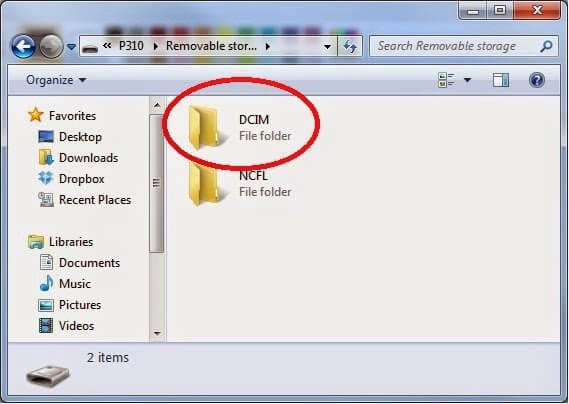
3. módszer. Másoljon át fényképeket S9/S20-ról Mac-re az Android Fájlátvitel segítségével
Ha az S9/S20-ról egy Mac számítógépre való átviteli fotókat keres, akkor az Android Fájlátvitel alkalmazást keresheti. Ez egy gyorsan és egyszerűen használható szoftver, amely segíthet az adathordozók biztonsági mentésében a számítógépen.
1. lépés. Menjen át a Android File Transfer webhely és töltse le az alkalmazást .dmg formátumban.
2. lépés: Keresse meg a letöltött androidfiletransfer.dmg fájlt Mac számítógépén, és húzza az Alkalmazások mappába.
3. lépés: Csatlakoztassa Samsung S9/S20 készülékét Mac számítógépéhez a kompatibilis USB-kábellel.
4. lépés Nyissa meg az Android File Transfer szoftvert.
5. lépés: Miután a szoftver azonosította az eszközt, böngészhet az eszközön fényképek és videók (legfeljebb 4 GB méretű) között, és átmásolhatja őket a számítógépére.
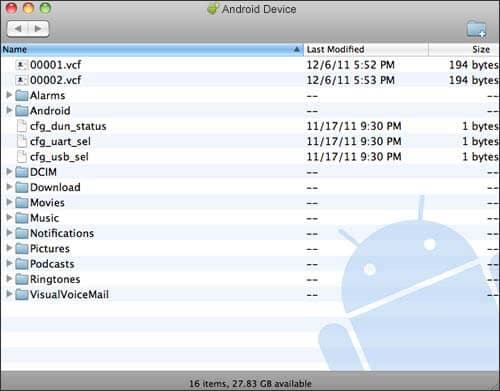
4. módszer: Töltsön le fényképeket az S9/S20-ról a számítógépre a Dropbox segítségével
Végül lehetősége van fényképeket átvinni az S9/S20-ról a számítógépre a Dropbox néven ismert felhőalapú tárolási platform segítségével.
Ez ideális megoldás, ha már rendelkezik Dropbox fiókkal, de ha szükséges, fizetnie kell a plusz tárhelyért. Ez a módszer azt is jelenti, hogy vezeték nélkül is biztonsági másolatot készíthet adatairól, de adatforgalmi díjak merülhetnek fel.
1. lépés Samsung S9/S20 készülékére töltse le és telepítse a Dropbox alkalmazás.
2. lépés Nyissa meg a Dropboxot, és jelentkezzen be fiókjába (vagy hozzon létre egyet, ha még nincs).
3. lépés: Keresse meg a Galéria alkalmazást, és kezdje el kiválasztani az átvinni kívánt fájlokat.
4. lépés Kattintson a Megosztás lehetőségre, majd érintse meg a Dropbox elemet a fájlok Dropbox fiókjába való feltöltéséhez.
5. lépés: A számítógépén lépjen a Dropbox webhelyére, és töltse le és telepítse a Dropbox szoftvert.
6. lépés Nyissa meg a Dropboxot a számítógépén, és jelentkezzen be fiókjába.
7. lépés: Itt látni fogja az összes fényképet, amelyet feltöltött eszközéről. Válassza ki azokat, amelyeket el szeretne tárolni a számítógépén, és kattintson a Letöltés gombra. Ezután kiválaszthatja, hogy számítógépén melyik mappába szeretné menteni a fájlokat, mielőtt sikeresen letölti és biztonsági másolatot készít róluk.

Amint látja, számos módszert használhat, ha megtanulja, hogyan viheti át a képeket a Galaxy S9/S20-ról a számítógépre, akár biztonságban akarja tartani, akár biztonsági másolatot készíteni róluk.
A DrFoneTool – A Phone Manager (Android) segítségével könnyedén megteheti ezt, köszönhetően az egyszerű használatnak, a gyors telepítésnek és a próbaidőszaknak, így biztos lehet benne, hogy ez a megfelelő szoftver az Ön számára.
Legfrissebb cikkek

